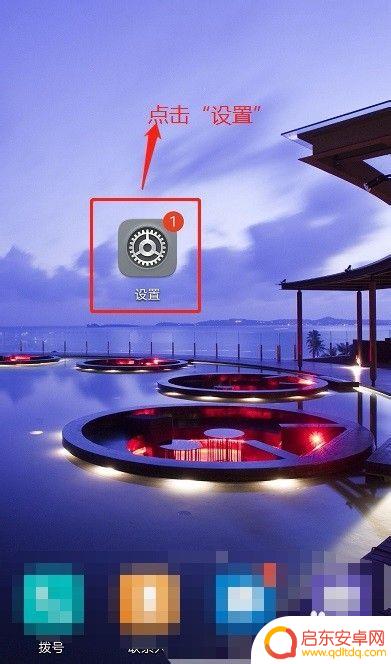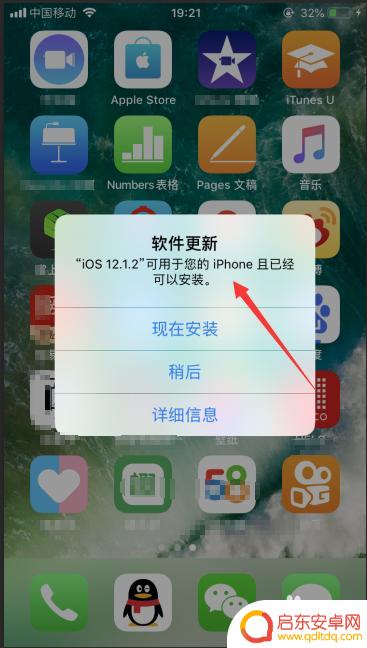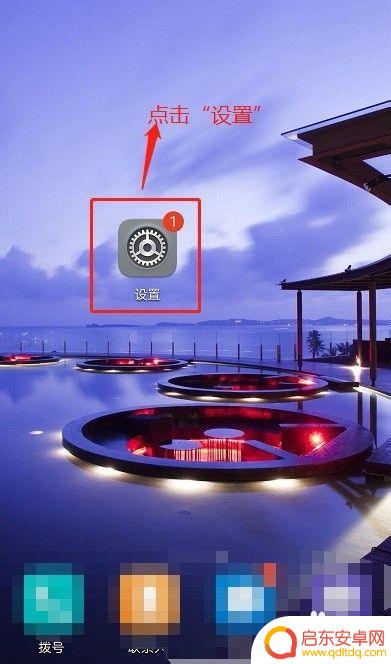手机如何设置提示更新系统 怎样消除安卓手机系统更新提醒
在如今的移动互联网时代,手机已经成为了人们生活中必不可少的一部分,手机系统的更新却常常给我们带来困扰。每当手机提示更新系统时,许多人可能会感到困惑,不知道该如何操作。而对于安卓手机用户来说,如何消除系统更新提醒更是一个让人头疼的问题。该如何设置手机来提示更新系统,又怎样能够轻松地消除安卓手机系统更新提醒呢?在本文中将为大家详细介绍。
怎样消除安卓手机系统更新提醒
操作方法:
1.打开手机,点击“设置”选项。
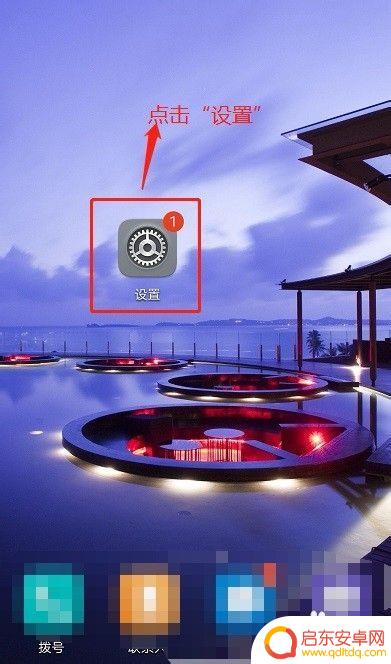
2.在“设置”窗口中,找到“应用管理”选项并点击它。
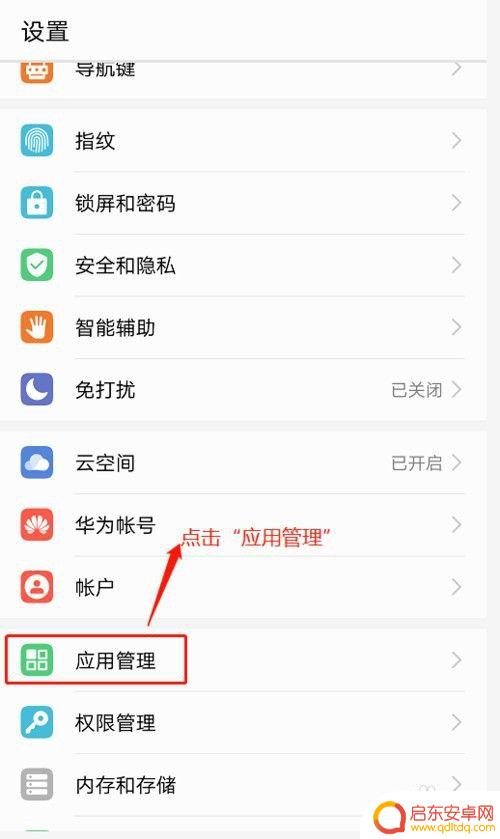
3.在“应用管理”窗口中,找到“系统更新”选项并点击它。

4.在“应用信息”窗口中,找到“通知”选项并点击它。
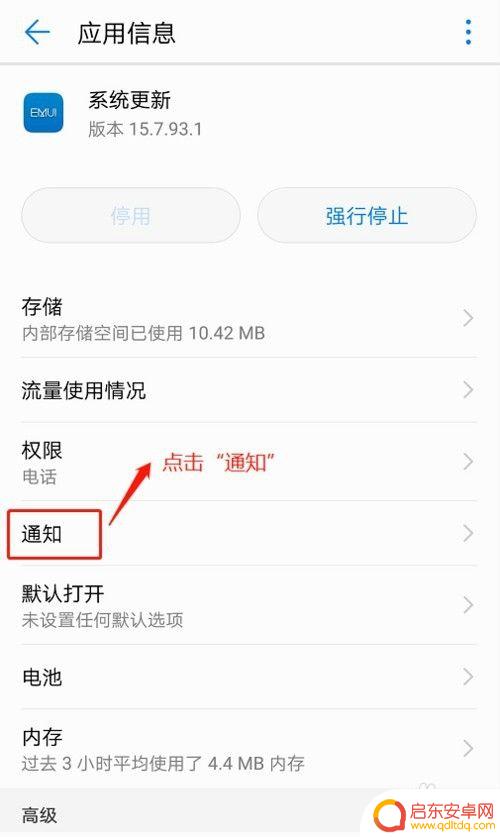
5.查看系统更新“通知”的默认设置。
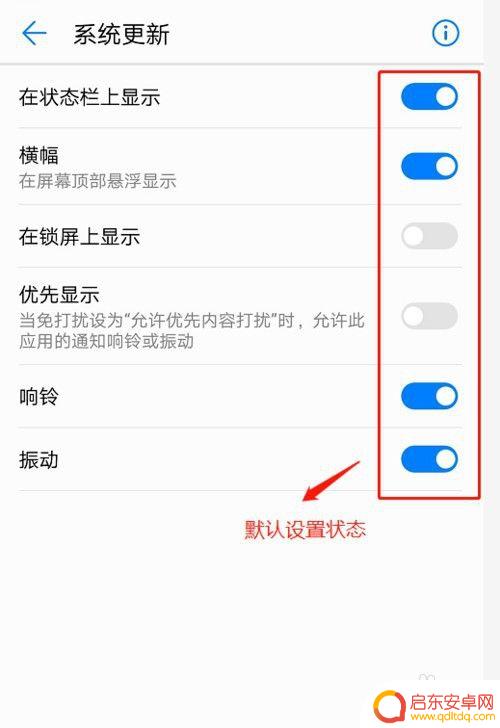
6.在“系统更新”窗口,关闭所有系统更新通知提示。包括:”在状态栏上显示“、”优先显示“、”响铃“、”振动“。
小提示:可以根据需要关闭选项,建议关闭全部。
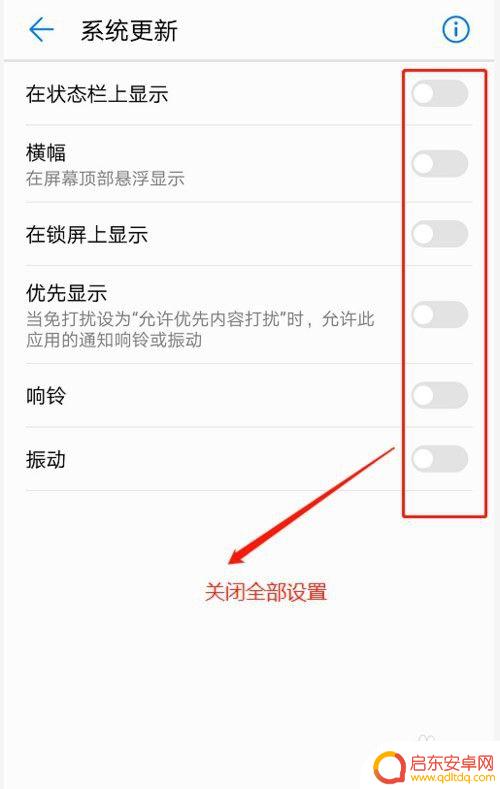
以上就是手机如何设置提示更新系统的全部内容,如果你遇到了相同的问题,你可以参考本文中介绍的步骤来解决,希望这些步骤能对你有所帮助。
相关教程
-
手机如何设置不被更新提醒 安卓手机系统更新提示怎么消除
随着技术的不断发展,手机系统更新已经成为我们日常生活中不可避免的事情,有时候系统的更新提示可能会让人感到困扰,尤其是在不方便时弹出。针对安卓手机用户,如何设置不被系统更新提醒成...
-
华为手机如何设置气消更新 华为手机如何取消系统更新提醒
在日常使用华为手机时,系统更新提醒是一项很常见的功能,有时候我们可能不想立即进行系统更新,或者不喜欢频繁接收到更新提醒的干扰。如何取消系统更新提醒呢?华为手机提供了一些简单的设...
-
如何消除手机设置更新提醒 如何停止安卓手机系统更新提示
在日常使用手机时,不免会遇到系统更新的提醒,虽然系统更新对于手机的性能和安全都至关重要,但有时更新提醒却会打扰到我们的正常使用。特别是在一些特定情况下,我们可能希望暂时屏蔽这些...
-
苹果手机怎么关闭系统更新提醒 iPhone如何关闭系统更新提示
当我们使用苹果手机时,经常会收到系统更新的提醒,这可能会有些打扰和干扰,有时候我们可能并不想立即进行系统更新,或者出于某些原因想暂时关闭这些提醒。...
-
华为手机如何关闭系统升级提醒 华为手机如何停止系统更新提醒
华为手机在日常使用过程中,会不断接收到系统升级提醒,有时可能会影响到用户的正常操作体验,为了避免频繁弹出的更新提示打扰到用户,我们可以通过简单的设置来关闭系统更新提醒。接下来我...
-
怎样取消手机系统更新提示 怎么关闭安卓手机不断出现的系统更新提示
在使用安卓手机的时候,经常会遇到系统更新提示的困扰,这些提示不仅会打扰我们的正常使用,还可能耗费手机的流量和电量。很多人都希望能够找到一种方法来取消手机系统更新提示,或者关闭不...
-
手机access怎么使用 手机怎么使用access
随着科技的不断发展,手机已经成为我们日常生活中必不可少的一部分,而手机access作为一种便捷的工具,更是受到了越来越多人的青睐。手机access怎么使用呢?如何让我们的手机更...
-
手机如何接上蓝牙耳机 蓝牙耳机与手机配对步骤
随着技术的不断升级,蓝牙耳机已经成为了我们生活中不可或缺的配件之一,对于初次使用蓝牙耳机的人来说,如何将蓝牙耳机与手机配对成了一个让人头疼的问题。事实上只要按照简单的步骤进行操...
-
华为手机小灯泡怎么关闭 华为手机桌面滑动时的灯泡怎么关掉
华为手机的小灯泡功能是一项非常实用的功能,它可以在我们使用手机时提供方便,在一些场景下,比如我们在晚上使用手机时,小灯泡可能会对我们的视觉造成一定的干扰。如何关闭华为手机的小灯...
-
苹果手机微信按住怎么设置 苹果手机微信语音话没说完就发出怎么办
在使用苹果手机微信时,有时候我们可能会遇到一些问题,比如在语音聊天时话没说完就不小心发出去了,这时候该怎么办呢?苹果手机微信提供了很方便的设置功能,可以帮助我们解决这个问题,下...